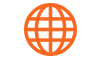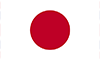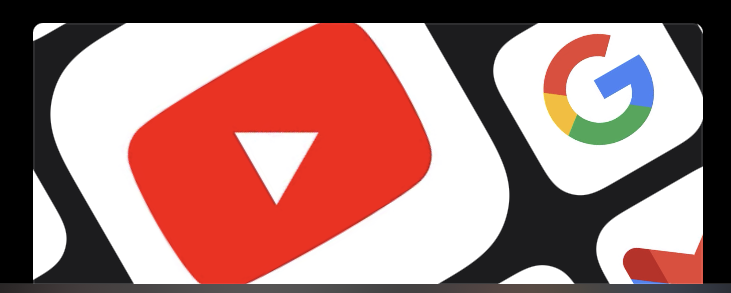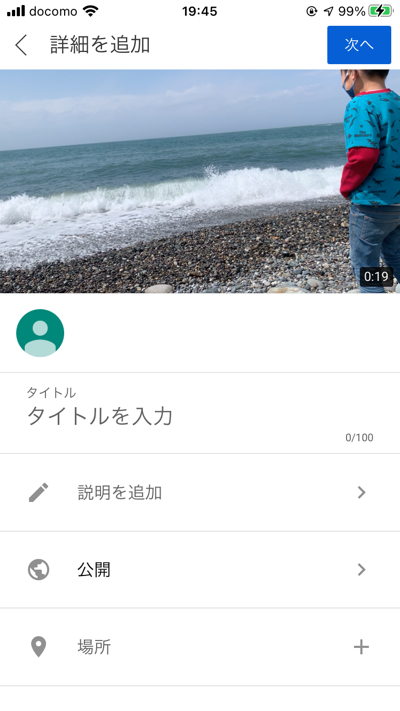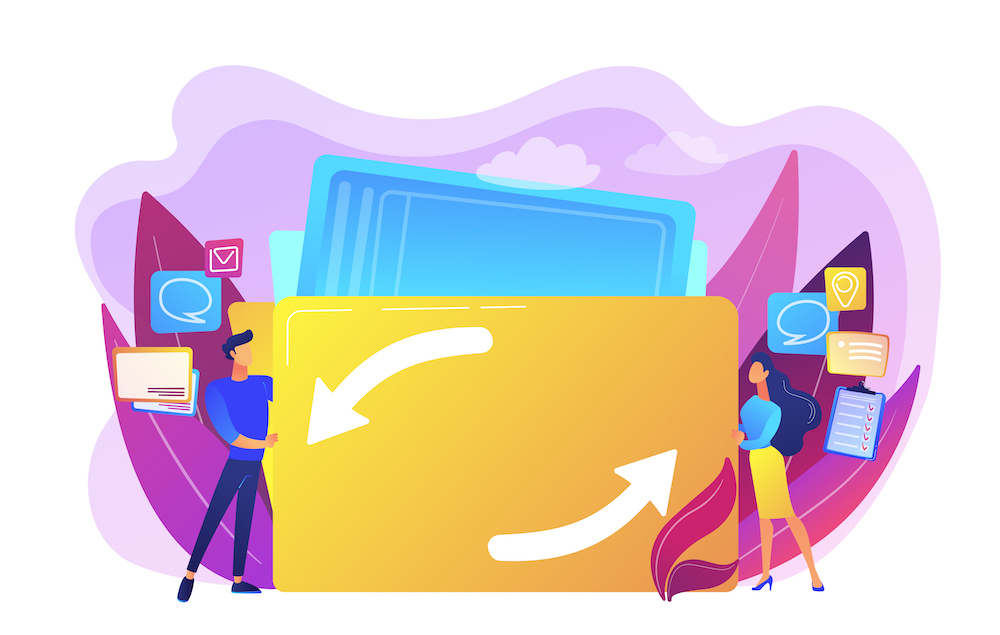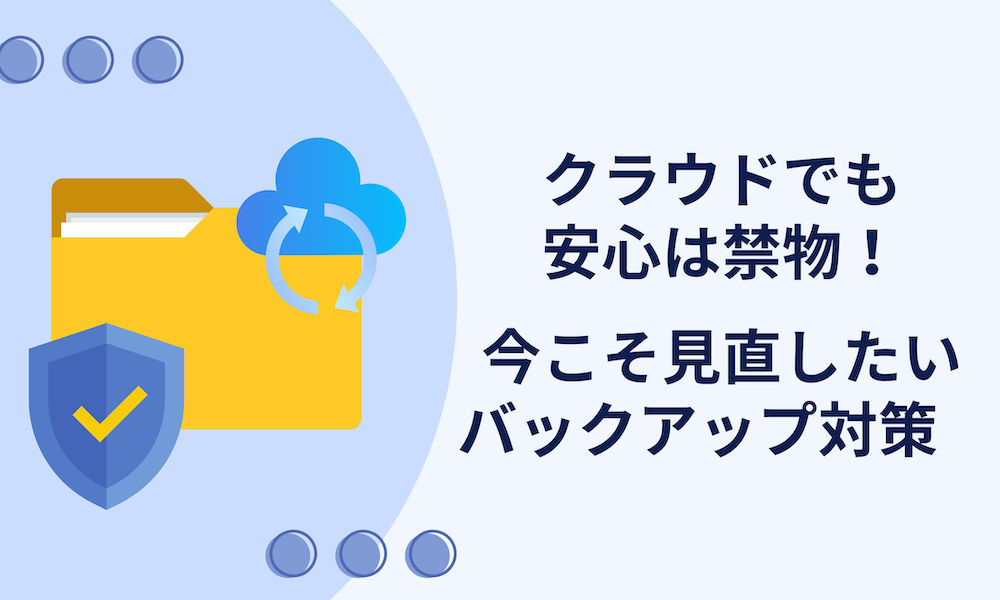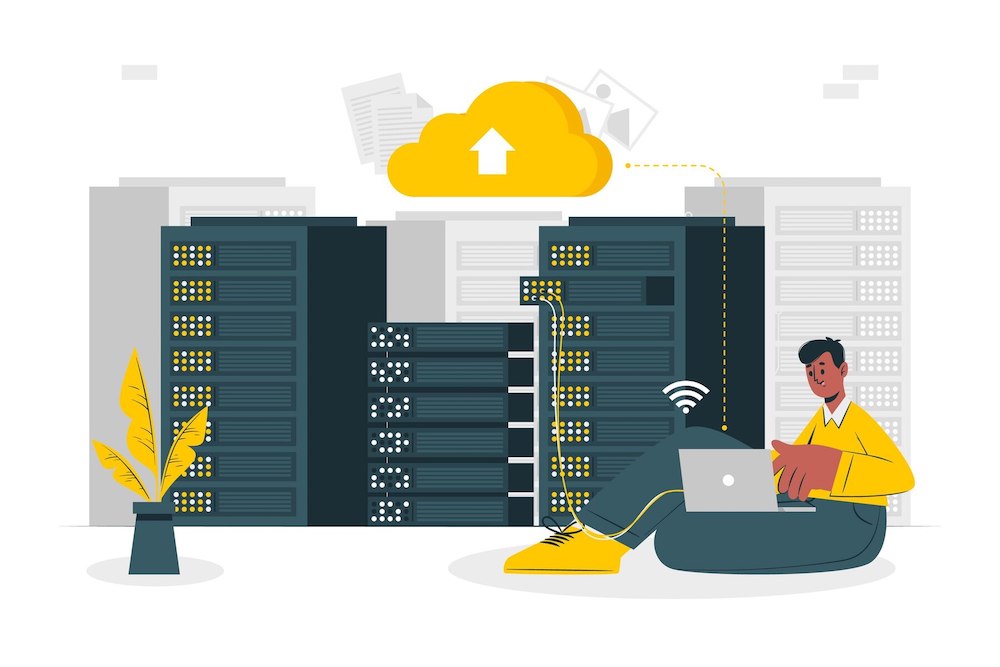アフィリエイトへの登録と並行して、ご自身のメディアの立ち上げをしましょう。
各種SNSごとの特徴や始め方などを取り上げていきます。
1.YouTubeとは? 〜全世界に向けて自由な表現の機会を与える動画共有サイト〜
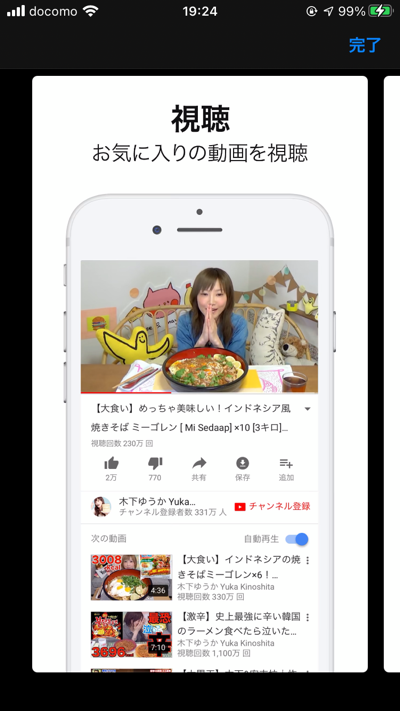
YouTubeとは、Googleが提供する動画共有サイトです。Youtubeは、「4つの自由」として、「表現の自由」、「情報にアクセスする自由」、「機会を得る自由」、「参加する自由」を掲げています。
誰もが自由に全世界に向けて動画の投稿をすることで、自由な発言や対話をしたり、自分を表現できる機会を持てることで、既存の価値観に捉われない教育や理解形成の場、新しいビジネスを構築する場を作ることを可能にしています。
世界中で利用者を伸ばし、2020年時点での世界の利用者は20億人以上。
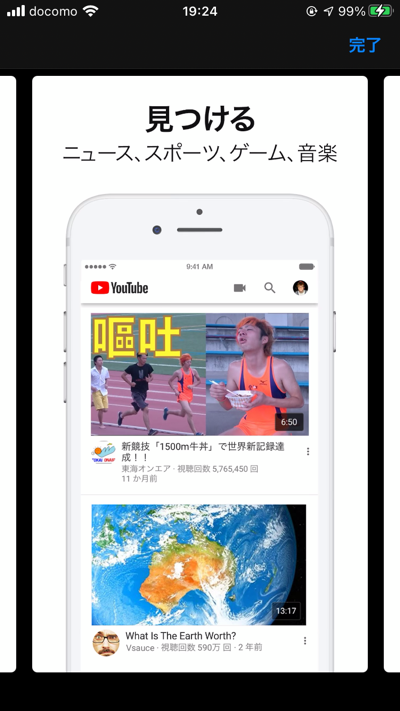
YouTubeへ動画を投稿するユーザーを指す、「YouTuber(ユーチューバー)」という言葉も誕生しました。特にチャンネル登録者数、再生回数が多いユーチューバーは、情報発信元として強い影響力を持っています。
ユーチューバーという職業が、ここ数年で「子供たちが将来なりたい職業ランキング」にランクインするなど、人気ユーチューバーはデジタルネイティブ世代から強い憧れの対象でもあります。
2.YouTubeで収入を得る 〜人気ユーチューバーとして企業の「顔」になる〜
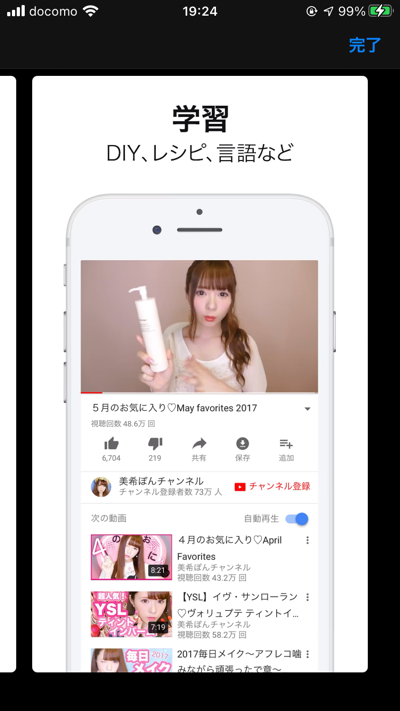
一般人でありながら数万〜数百万人というチャンネル登録者数を持つ、人気ユーチューバーは、多くの人の購買行動や消費行動に影響を与えられるため、企業のマーケティングでも活躍できます。
企業からコラボや広告のようなオファーを受け、動画を配信することで収入を得ることができます。
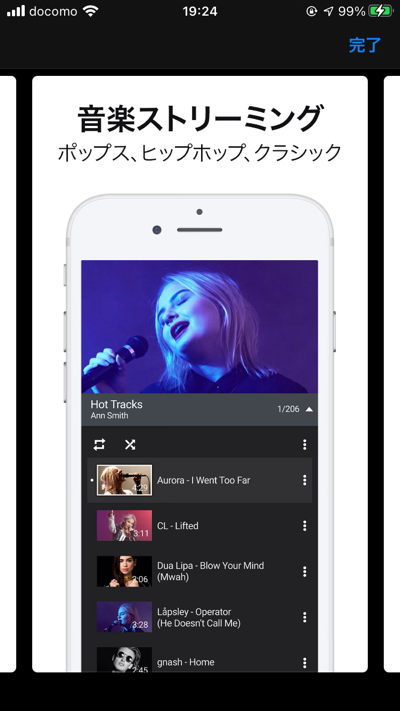
商品やサービスを購入するとき、関連する動画をYouTubeで視聴するという方が、他のSNS(Twitter、Instagram等)と比べて割合が高いため、YouTube動画の活用により、商品やサービスが効率よく販売できそうです。
YouTubeを実際に始めてみましょう。
ここからは、YouTubeの始め方を簡単にご説明していきます。
3-1.アプリをダウンロード。アカウント作成
最初に、お使いのスマホで「YouTube」のアプリをダウンロードします。
iPhoneをお使いの場合
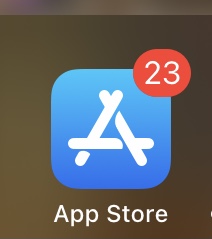
「APP Store」からダウンロードできます。「App Store」アプリをタップして開きます。
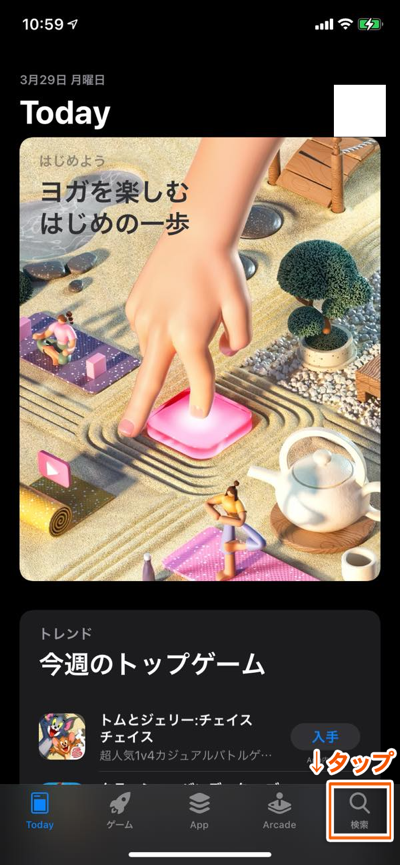
右下にある「検索」アイコンをタップして検索画面を開きます。
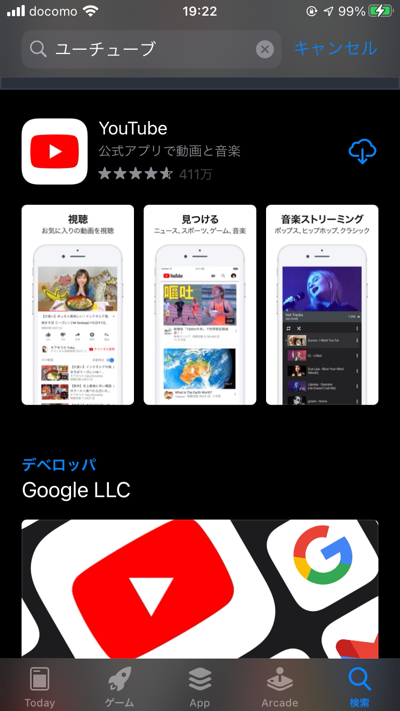
上部の検索窓に「YouTube」または「ユーチューブ」と入力して「検索」をタップします
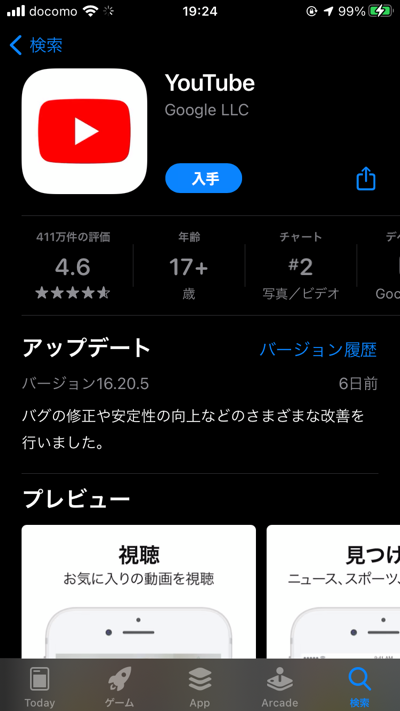
検索結果に「YouTube」が表示されるので、「入手」をタップしてダウンロードしましょう。
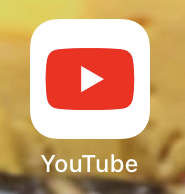
ダウンロードが終わったら、「YouTube」アプリのアイコンをタップして開きます。
3-2.Googleアカウントを作成する
YouTubeアプリをダウンロード、インストールすると、特にアカウントを作成しなくても他のユーザーの動画を見ることができます。
しかし、自ら動画をアップロードする場合は、Googleアカウントを作成する必要があります。
Googleアカウントを作成しましょう。
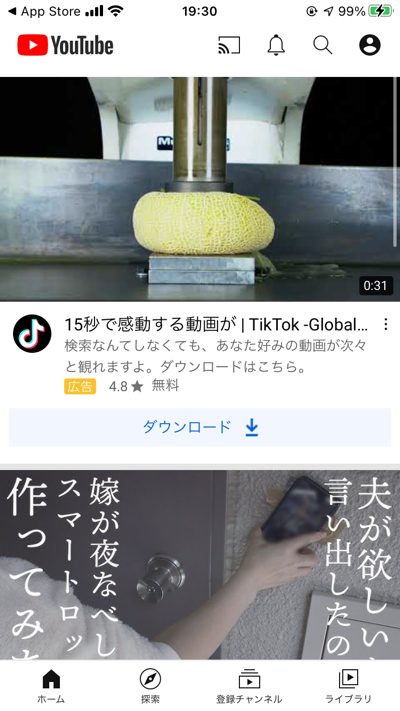
右上のアカウントのアイコンをタップします。
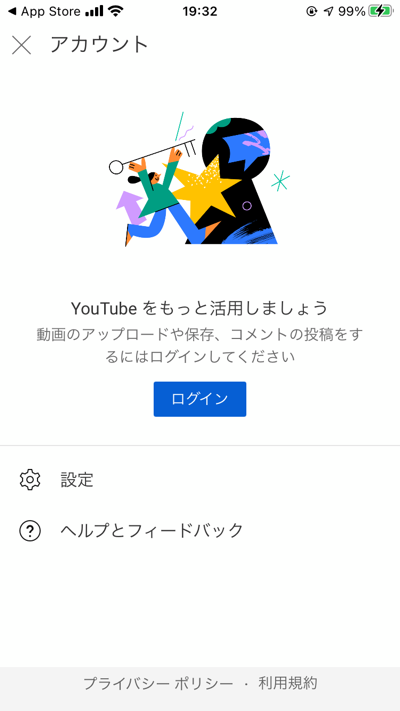
「ログイン」をタップします。
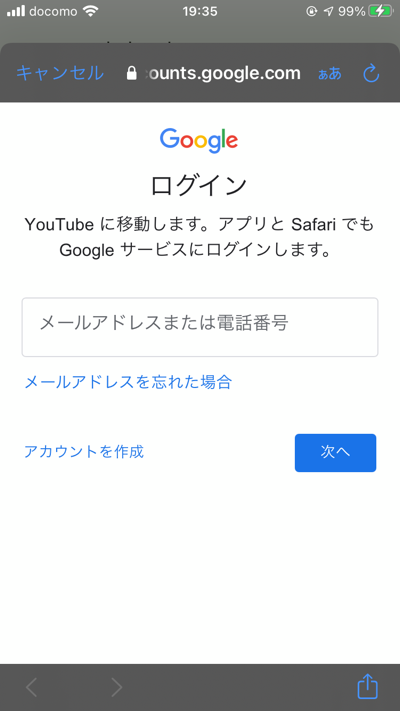
「アカウントを作成」をタップします。
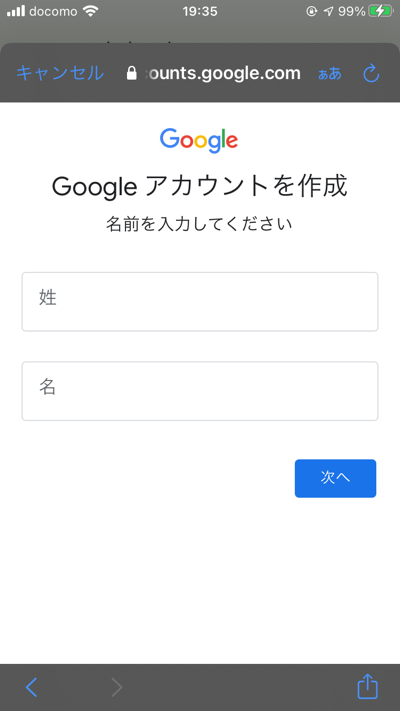
「名前を入力してください」画面になります。「姓」「名」欄に、入力しましょう。
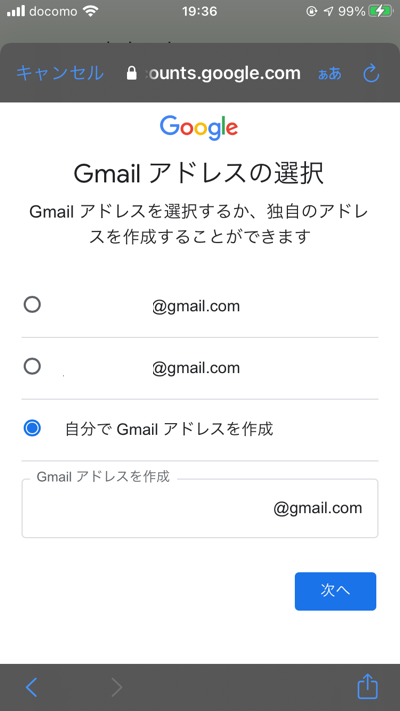
「Gmailアドレスの選択」画面になります。
候補として表示されているGmailアドレスをを使用する場合は、選択します。
新たに作成する場合は「自分でGmailアドレスを作成する」を選択し、アドレスとして使用したい英数字を入力します。
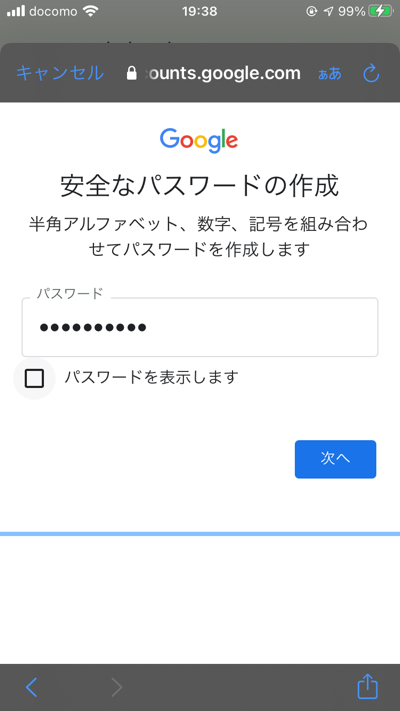
「安全なパスワードの作成」画面になります。
任意のパスワードを入力しましょう。
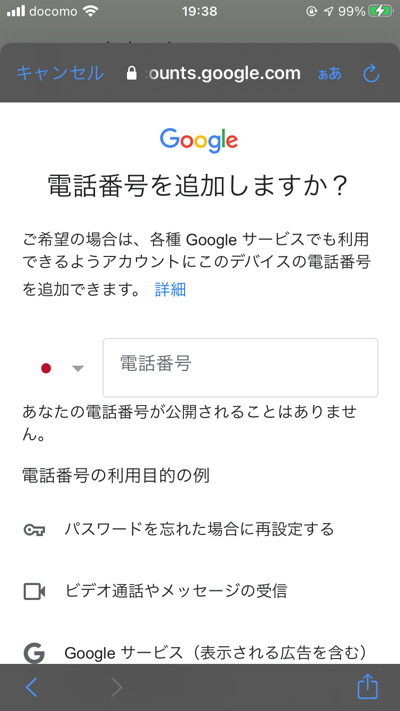
「電話番号を追加しますか?」画面になります。
電話番号を入力します。
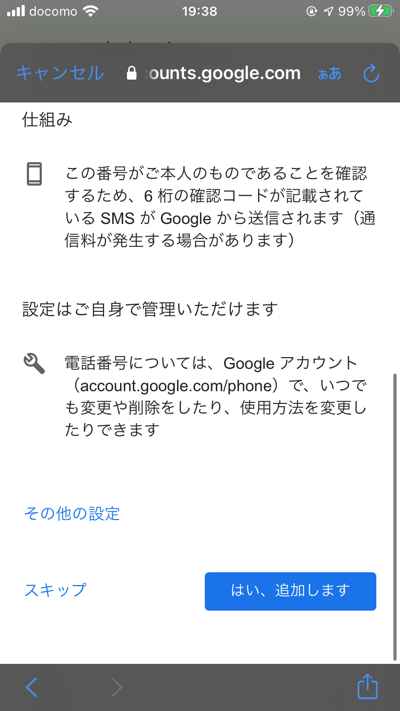
電話番号を入力することで、認証します。
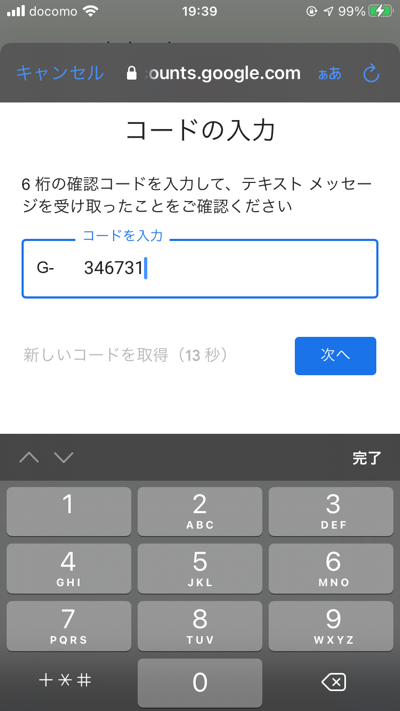
登録した電話番号に、認証コードが送られるので、入力しましょう。
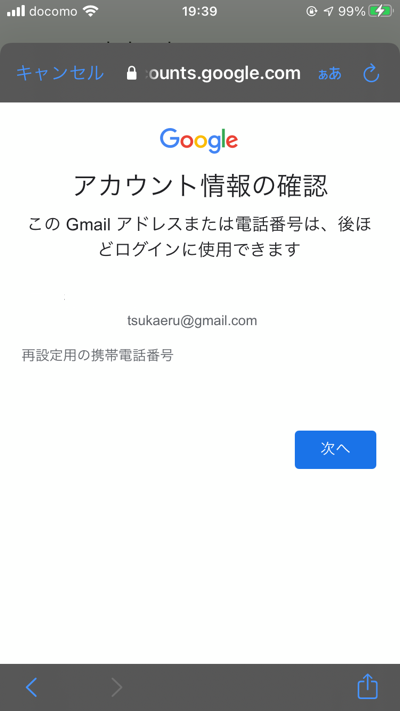
「アカウント情報の確認」画面になります。
これで、Googleアカウントが作成されました。
4.YouTube 動画をアップロードしてみよう
Googleアカウントを作成すると、動画をアップロードできるようになります。
ここでは簡単に、あらかじめ撮影しておいた動画をアップロードします。
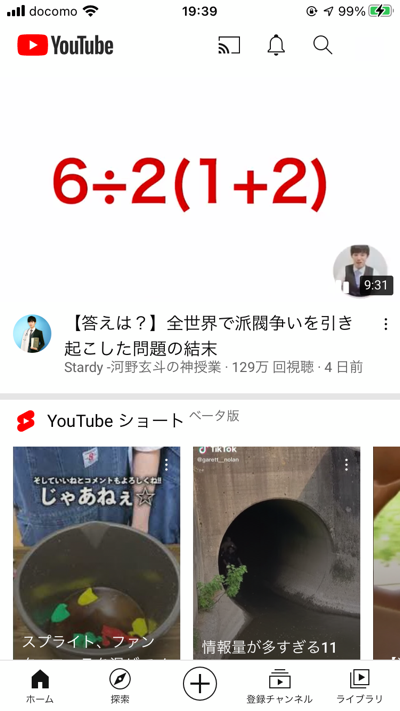
動画をアップロードするにするには、ホーム画面の下部メニュー中央にある、「+」アイコンをタップしましょう。
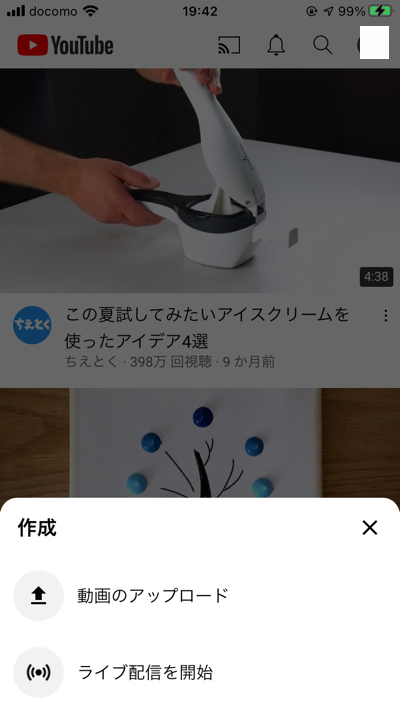
「動画のアップロード」をタップします。
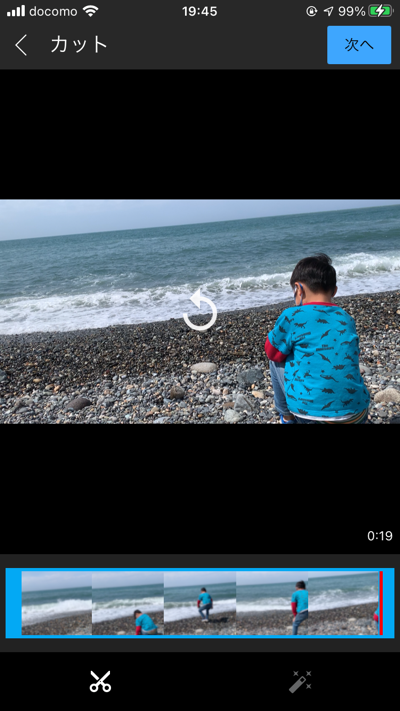
スマホの写真ライブラリから、アップロードしたい動画を選択します。
ここでは、簡単に動画のどの部分を使用するか、選択できます。
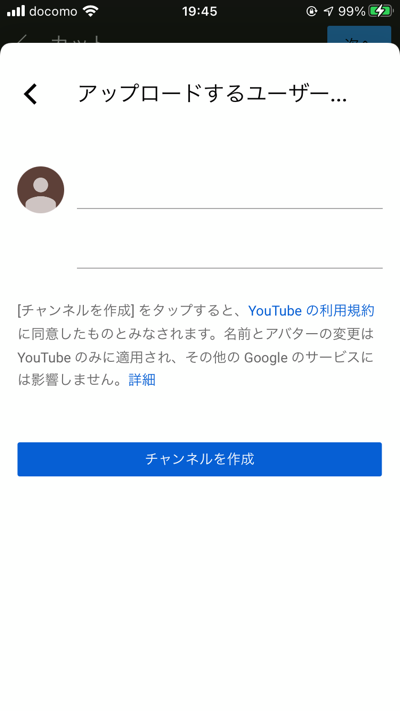
「アップロードするユーザー」と名前が表示されます。
名前は公開しても良い名前を入力しましょう。
「チャンネルを作成」をタップすると、チャンネルが作成されます。
ここでは、動画についての情報を入力しましょう。
・「タイトル」:動画のタイトルを入力
・「説明を追加」:動画の説明を入力
・「公開」:この動画を、どこまでの人々に公開するかを設定できます。3種類の公開設定があります。
・公開: 制限無く、誰でもこの動画を見ることができます。
・限定公開: この動画のURLを知っている人だけ、見ることができます。
・非公開: 許可した人だけ、この動画を見ることができます。
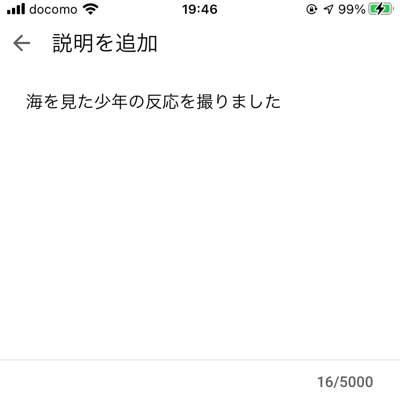
説明を入力します。
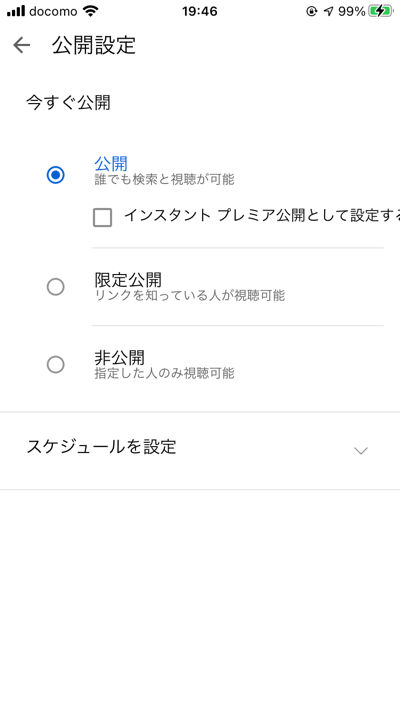
公開設定をします。特に問題がなければ、「公開」を選択しましょう。
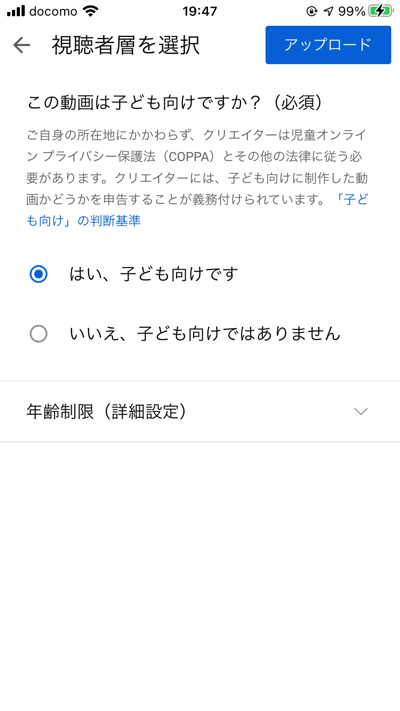
「この動画は子ども向けですか?」と表示されます。
適切なものを選択しましょう。
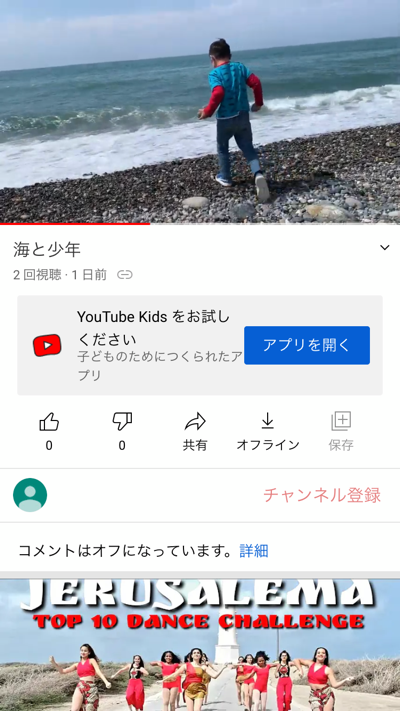
動画が公開されました。
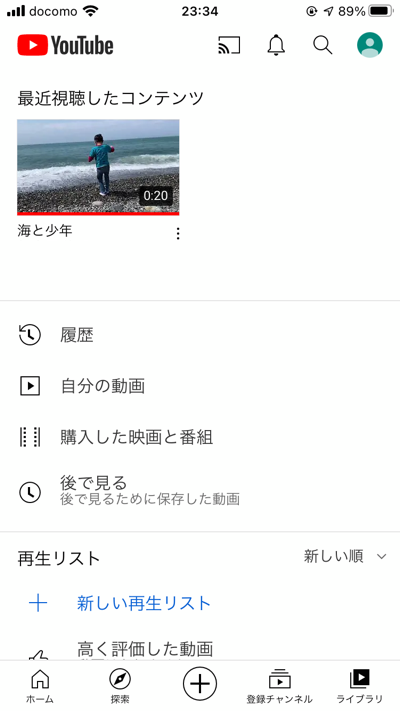
アップロードした動画は、「ライブラリ」画面の「自分の動画」で見ることができます。
5.YouTube 投稿を見てみよう
アカウントが作成されると、他のユーザーの投稿を見ることができます。
まずは、他のユーザーがどんな投稿をしているか見てみましょう。
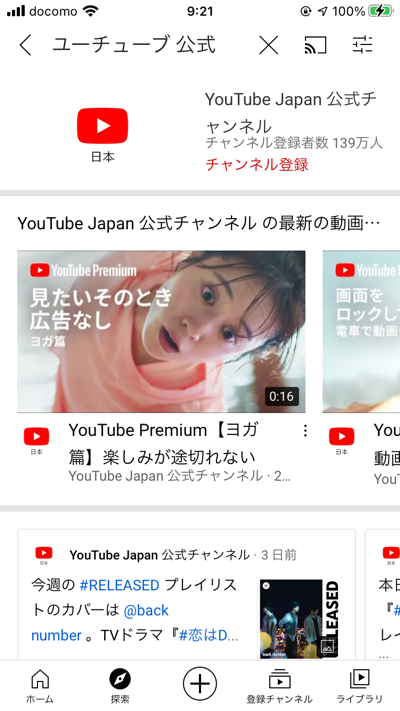
下部メニューの「検索」アイコンをタップすると、観たい動画を検索できます。ここでは、例として「ユーチューブ 公式」と入力しました。
関連するアカウントや動画が表示されます。動画を見てみましょう。
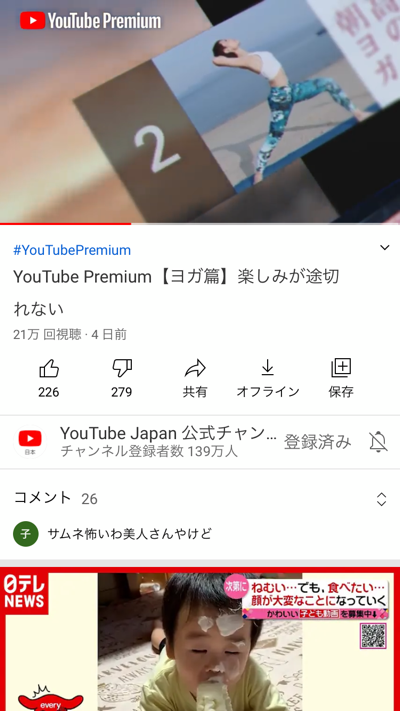
動画が表示されます。気に入った動画は「保存する」をタップすると、「再生リスト」へ保存され、後で再生リストから見ることができるようになります。
6.気に入ったユーザーをチャンネル登録してみよう
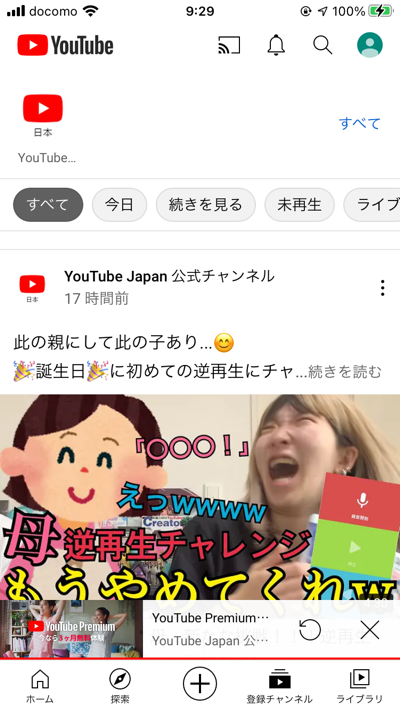
気に入ったユーザーをチャンネル登録することで、そのユーザーの投稿が「登録チャンネル」画面に表示されて簡単に見ることができるようになります。
7.コメントをつけてみよう
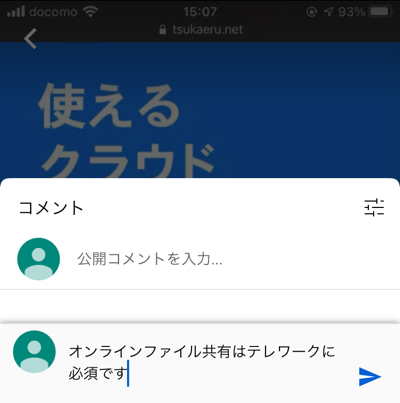
他のユーザーの投稿には、コメントを付けることができます。観た動画に対して、ユーザー同志でコメントしながら意見交換等をすることができます。
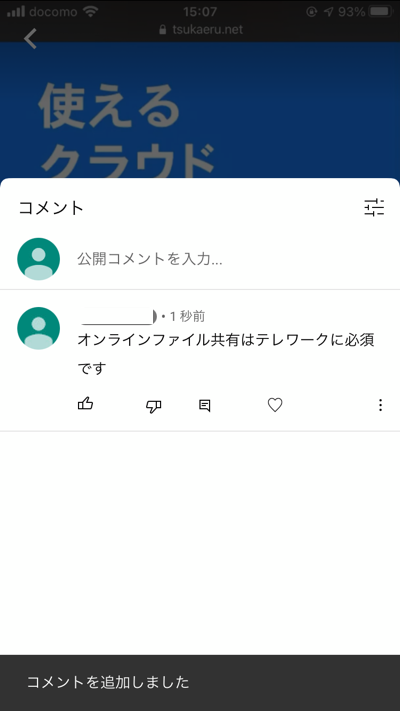
8.アフィリエイトへの応用
SNSとしてのYouTubeの使い方がわかったら、アフィリエイトに活用してみましょう。
トークンの取得
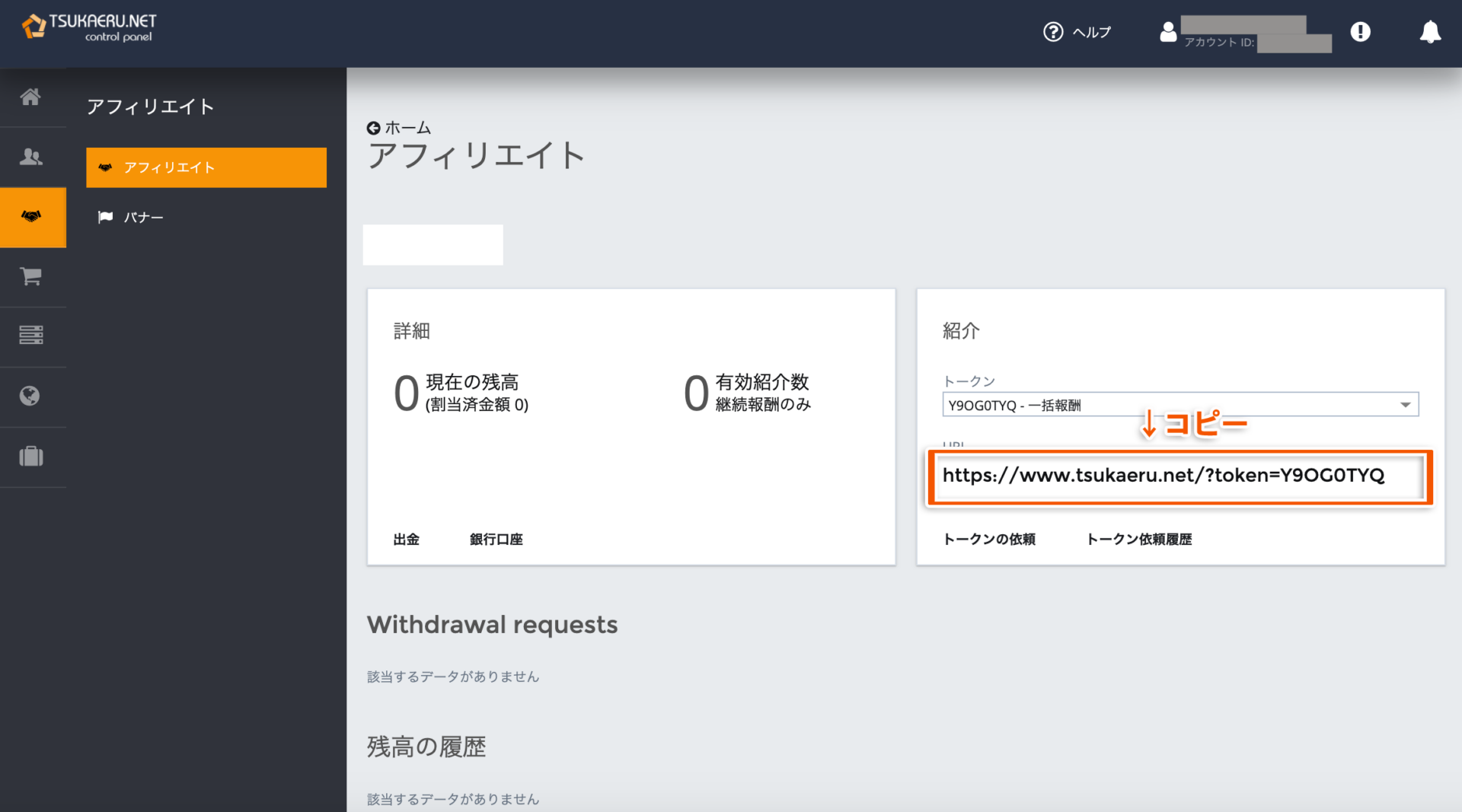
PCで管理画面へアクセスし、「アフィリエイト」画面を開きます。
「トークン」画面を開き、表示されているトークンをコピーします。
トークンをパソコンやスマホで保存しておく。
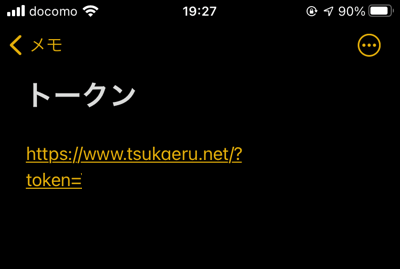
YouTubeの投稿を行うときに、すぐにコピー&ペーストできるよう、トークンをメモ帳などに保存しておきましょう。
動画にトークンを含める
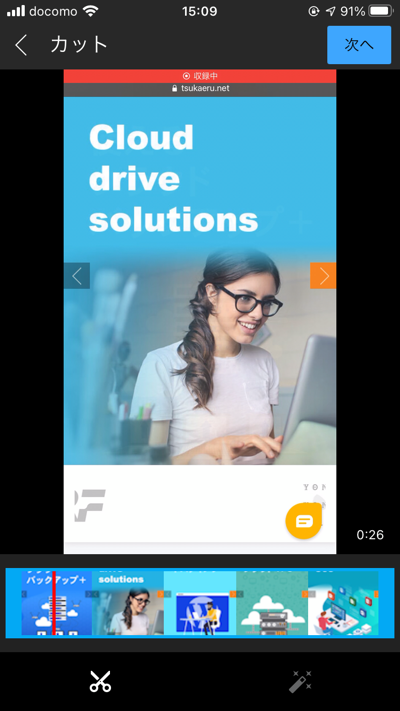
動画をアップロードします。
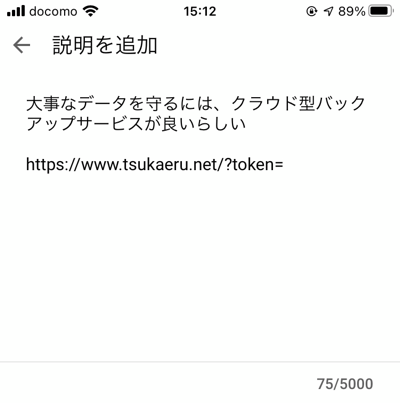
動画の選択までしたら、「説明」入力の欄で、画像に関連するコメント等を入力します。ここで、アフィリエイトのトークンを含めます。
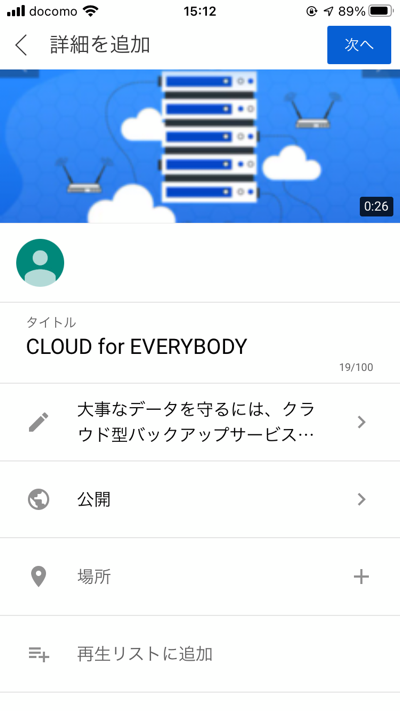
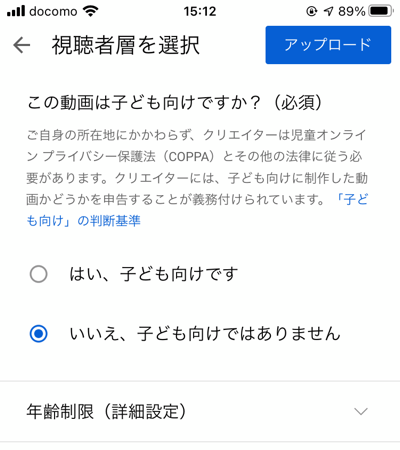
編集が終わったら「アップロード」をタップして投稿を完了しましょう。
投稿を確認する
作成した投稿を、実際に見て確認してみましょう。
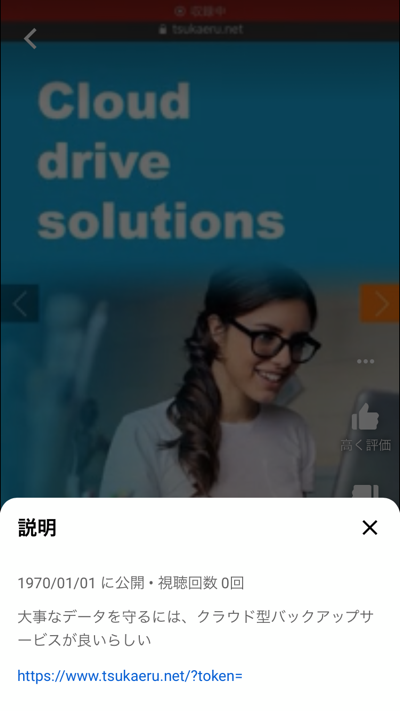
このように表示されていればOKです。
動画編集ができる方は、動画そのものにトークンを含められれば更にクリックして成果に繋がる確率がアップします。
アフィリエイトの成果
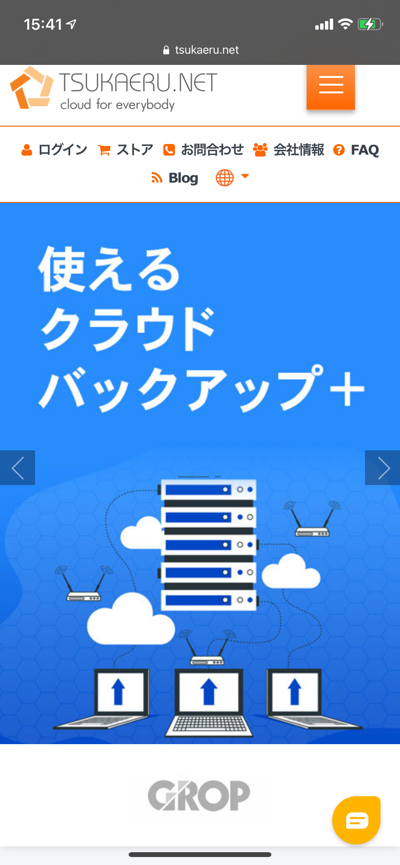
この投稿に記載されたトークンを、閲覧したユーザーが経由してサービス契約に至ると、成果としてカウントされ報酬が発生します。
9.まとめ
YouTubeを始めてから、アフィリエイトをする方法を簡単にご紹介しました。